电脑上经常遇到这样的提示“某某某文件已损坏且无法读取,请运行Chkdsk工具”,那么chkdsk工具怎么运行?出现这一种状况,一般是文件系统目录出现了问题,下面,小编跟大家介绍请运行Chkdsk工具的解决方法。
当文件系统目录出现了问题,系统就会提示“请运行chkdsk工具”,如果“文件系统目录”被损坏,就会提示“某某某文件已损坏且无法读取,请运行chkdsk工具”。那么遇到系统提示“请运行chkdsk工具”怎么办?下面,小编给大家讲解请运行Chkdsk工具的处理技巧。
请运行Chkdsk工具怎么解决
首先点击电脑右下角的开始---运行,然后在跳出的运行程序中输入CMD,进入系统页面。
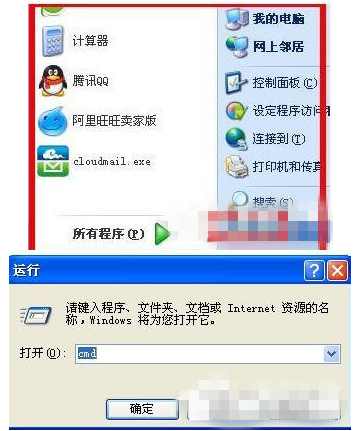
请运行系统软件图解1
进入CMD后,其实然后直接输入Chkdskc:/f点击运行。这个时候有的电脑会直接运行,有的电脑会提示另一个程序正在使用。
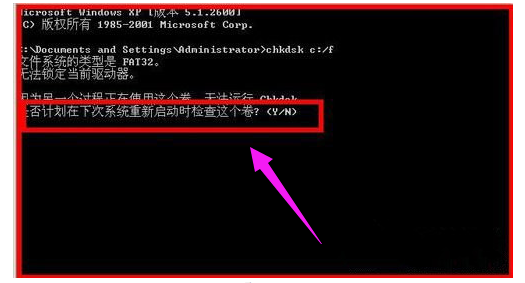
Chkdsk系统软件图解2
接着我们直接输入Y,点击Enter键,然后重启电脑即可,这个时候电脑开机会进行自检,我们等待自检完成,自动开机即可。
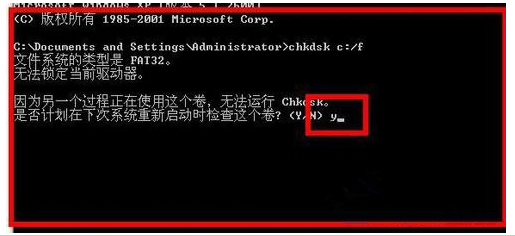
磁盘检查系统软件图解3
既然提到了Chkdsk工具,那就说一下这么查看后面的参数,有些时候直接运行的Chkdsk的话没有用的。想要得到参数直接输入help Chkdsk,然后按下Enter就可以知道了。
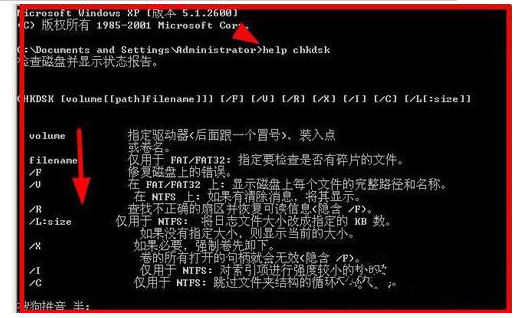
磁盘检查系统软件图解4
以上就是请运行Chkdsk工具的解决方法。
上一篇:教你最新win8.1激活密钥分享
下一篇:U盘数据恢复

 2019-07-29
2019-07-29












